Czy jesteś jednym z naszych użytkowników, który otrzymuje monit w systemie Windows 10 lub Windows 8.1, 8 za każdym razem, gdy próbujesz usunąć lub zmodyfikować określony folder lub plik? Wszystko, co musisz zrobić, to wykonać czynności wymienione poniżej, a będziesz w stanie to naprawić Problem KONTA MASZYNY ASP.NET w systemie Windows 10 lub Windows 8.1, aby w mgnieniu oka wznowić codzienne czynności.
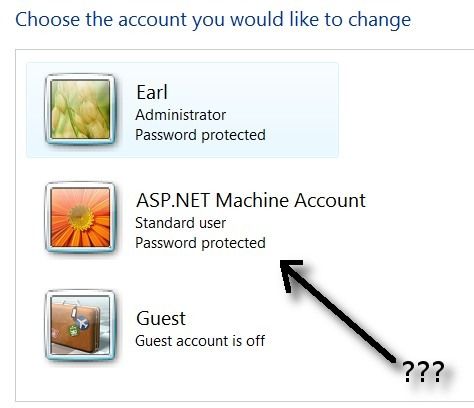
W systemie Windows 10 lub Windows 8.1 jest funkcja, którą należy najpierw wyłączyć kontroluj hasła użytkownika 2. Musisz odznaczyć znacznik wyboru obok opcji „Użytkownicy muszą wprowadzić nazwę użytkownika i hasło, aby korzystać z tego komputera”. Jeśli to nie rozwiąże problemu, mamy kilka dodatkowych metod poniżej, w zależności od tego, czy korzystasz z zestawu narzędzi programistycznych asp.net, czy nie.
Jak rozwiązać problemy z hasłem KONTA MASZYNY ASP.NET?
- Wyłącz kontrolne hasła użytkownika 2
- Usuń konto komputera
- Zmień ustawienia konta użytkownika
- Użyj Przywracania systemu
- Odśwież swój komputer
- Utwórz nowe konto użytkownika
1. Wyłącz hasła użytkownika sterowania 2
- Naciśnij i przytrzymaj przycisk „Windows” i przycisk „R”.
- Powinieneś teraz mieć przed sobą okno Uruchom.
- W oknie dialogowym uruchamiania napisz: „control userpasswords2” bez cudzysłowów.
- Naciśnij przycisk Enter na klawiaturze.
- Teraz w oknie, które się pojawi, musisz odznaczyć pole obok opcji „Użytkownicy muszą wprowadzić nazwę użytkownika i hasło, aby korzystać z tego komputera”.
- Kliknij lewym przyciskiem myszy lub naciśnij przycisk „OK”, a następnie.
- Zamknij wszystkie dotychczas otwarte okna i uruchom ponownie system operacyjny Windows 10 lub Windows 8.1.
- Po uruchomieniu urządzenia musisz ponownie sprawdzić wyskakujące hasło dotyczące „KONTA MASZYNY ASP.NET”.
2. Usuń konto komputera
Jeśli nie pracujesz z ASP.NET, możesz usunąć KONTO MASZYNY i zobaczyć, jak to działa.
- Uruchom ponownie system operacyjny Windows 10, 8.
- Po uruchomieniu urządzenia zaloguj się przy użyciu konta administratora i hasła.
- Kliknij lewym przyciskiem myszy lub naciśnij przycisk „Logo Windows”.
- Napisz „Konta użytkowników” bez cudzysłowów.
- Kliknij lewym przyciskiem lub dotknij funkcji Ustawienia prezentowanej w menu.
- Kliknij lewym przyciskiem myszy lub naciśnij ikonę „Konta użytkowników”.
- Kliknij lewym przyciskiem myszy lub dotknij funkcji „Zarządzaj innym kontem”.
- Wybierz z listy „Konto maszyny ASP.NET” z wyświetlonej listy.
- Kliknij lewym przyciskiem lub naciśnij przycisk „Usuń konto”.
- W następnym oknie możesz wybrać zachowanie plików, jeśli chcesz, przed kontynuowaniem procesu usuwania.
- Po zakończeniu usuniętego procesu uruchom ponownie urządzenie z systemem Windows 10 lub Windows 8.1.
- Po uruchomieniu systemu operacyjnego sprawdź ponownie, czy pojawia się ten sam komunikat.
3. Zmień ustawienia konta użytkownika
- Przesuń kursor myszy w prawą górną stronę ekranu.
- W menu, które się pojawi, kliknij lewym przyciskiem myszy lub dotknij funkcji „Szukaj”.
- W oknie dialogowym wyszukiwania wpisz następujący tekst „Zmień ustawienia konta użytkownika” bez cudzysłowów.
- W następnym oknie zmień ustawienia na „Nigdy nie powiadamiaj”.
- Uruchom ponownie system operacyjny.





